手机设置空间如何更改 华为手机如何更改隐私空间密码
日期: 来源:小麦安卓网
手机设置空间如何更改,在现如今普及的智能手机中,华为手机无疑是备受消费者青睐的一款品牌,随着手机功能的不断升级,隐私空间的保护问题日益受到人们的关注。对于华为手机用户来说,更改隐私空间密码是一项重要的操作,它可以有效地保护个人隐私信息的安全。华为手机的隐私空间密码如何更改呢?接下来我们将为您详细解答。
华为手机如何更改隐私空间密码
具体步骤:
1.在主屏幕输入密码进入隐私空间,再点击隐私空间里的【设置】。
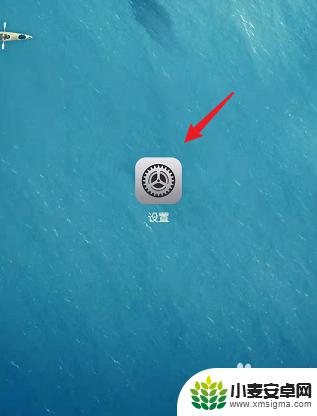
2.点击【隐私】。
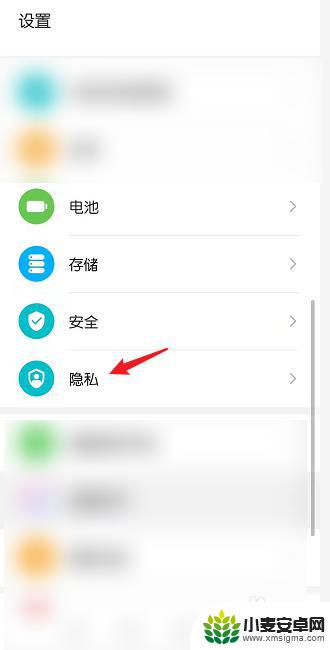
3.点击【隐私空间】。
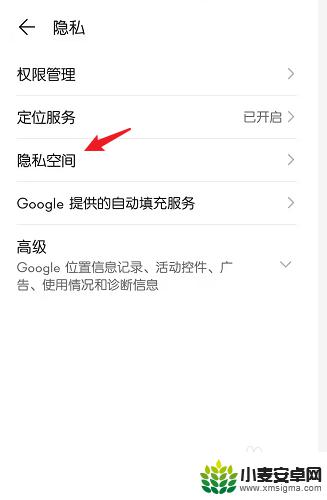
4.点击【密码保护】。
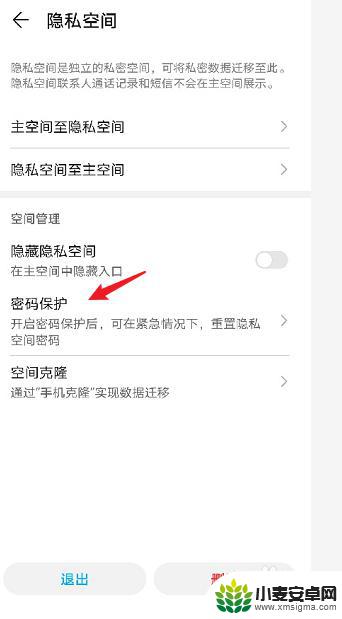
5.点击【修改密码保护】,设置密保问题和答案。(如果之前没有设置,设置一个即可)
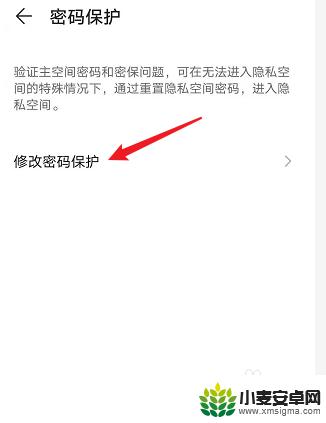
6.设置完密保问题后,返回主空间打开设置里的【隐私】。再点击【隐私空间】。
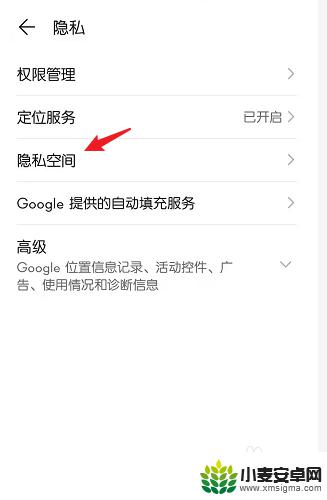
7.点击右上角竖着三个点的图标。
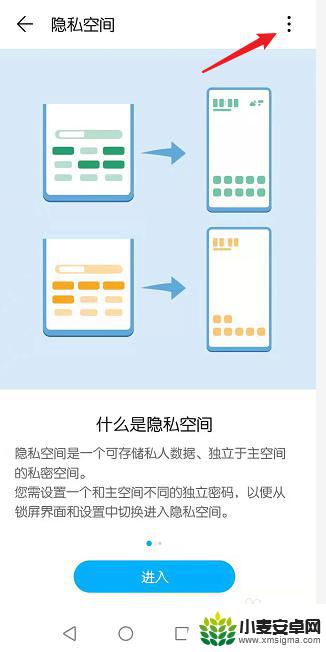
8.点击【重置密码】回答密保问题即可重置进入隐私空间的密码。
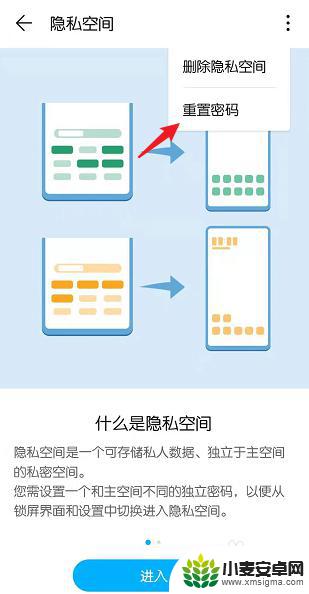
以上是关于如何更改手机设置空间的全部内容,如果有需要的用户,可以按照小编的步骤进行操作,希望对大家有所帮助。












